《冰汽时代2》闪退问题解决流程汇总-闪退报错如何办
时间:2024-11-04 10:40:26 来源:开心攻略网
在《冰汽时代2》遇到闪退问题?别担心,这里汇总了官方提供的多种解决方案,包括更新显卡驱动、调整游戏设置、验证游戏文件完整性等方法。快来试试这些步骤,希望它们能帮助你顺利解决闪退问题。
更新显卡驱动如果你使用的是Nvidia显卡,请点击此处:点击进入
如果你使用的是AMD显卡,请点击此处:点击进入
如果你使用的是Intel显卡,请点击此处:点击进入
更新Windows确保你已安装最新的Windows更新。
调整游戏设置请确保游戏安装在SSD驱动器上,而不是HDD驱动器。
降低游戏图形设置。
将FPS限制为30、45或60。
更改超分辨率方法,若无效请禁用该功能。
将超分辨率质量更改为“性能”。
禁用帧生成。
启用垂直同步(V-Sync)。
将屏幕模式更改为窗口模式。
删除配置文件夹:配置文件夹路径为:
C:\Users\***你的用户名***\AppData\Local\11bitstudios\Frostpunk2\Steam\Saved
删除AppData文件夹C:\Users\***你的用户名注意,这将删除本地保存的文件。
拥有集成显卡和独立显卡(大多数笔记本电脑都是这样),请检查游戏是否在使用正确的显卡。详情请查看此处。
手动设置Frostpunk 2首选GPU依次点击“开始”按钮,选择“设置”→“系统”→“显示”→“图形”。
在自定义选项中,选择经典应用程序并点击“浏览”。
浏览并找到Frostpunk 2的可执行文件,路径为:C:\Program Files (x86)\Steam\steamapps\common\Frostpunk2选择Frostpunk2.exe并点击“添加”。
然后选择“高性能”,保存设置并重新启动游戏。
使用Nvidia控制面板手动设置GPU打开“Nvidia控制面板”,点击“3D设置”→“管理3D设置”→“程序设置”。
在程序下拉菜单中选择Frostpunk 2。
在“OpenGL渲染GPU”下拉菜单中选择你的独立Nvidia GPU,并点击“应用”。
确保已安装最新的编解码器包你可以在此处下载编解码器包。
修复Visual C++可再发行组件:打开Windows“设置”→“应用”,找到“Microsoft C++ Redistributable”应用,点击“修改”并选择“修复”。
验证游戏文件完整性打开Steam应用程序,在游戏库中右键点击Frostpunk 2,选择“属性”→“本地文件”→“验证游戏文件完整性”。
禁用游戏优化打开GeForce Experience,点击齿轮图标,取消选中“自动优化新添加的游戏”。
修改启动选项在Steam中右键点击游戏,选择“属性”→“设置启动选项”,输入-dx12或d3d12。
增加虚拟内存打开“高级系统设置”,在性能选项中取消自动管理,手动设置初始和最大分页文件大小(通常初始大小为总内存的1.5倍,最大为3倍)。
禁用Intel超线程技术在BIOS中找到“Intel超线程选项”,将其设置为“禁用”。





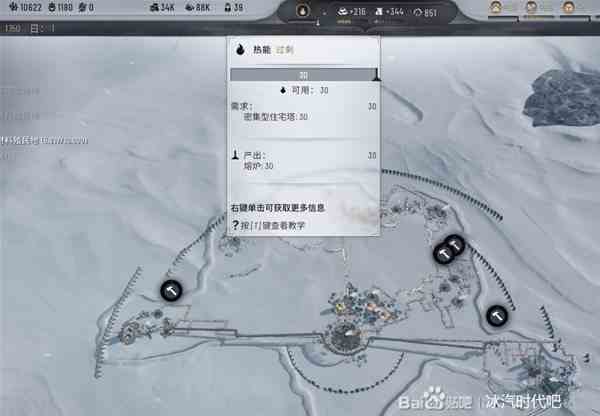
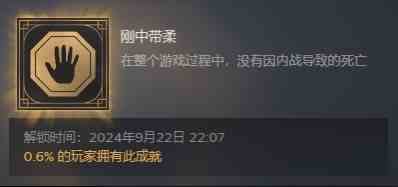
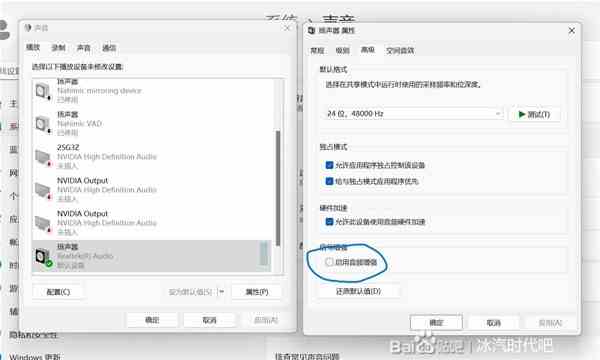


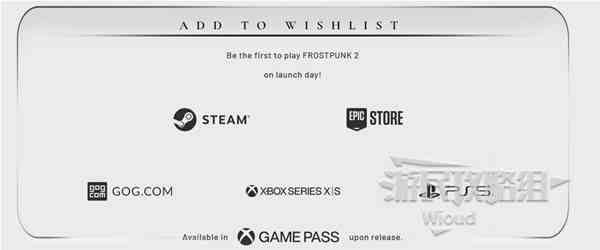
 绯色修仙录0.6999魔改礼包码一览-绯色修仙录0.6999魔改礼包码详情
绯色修仙录0.6999魔改礼包码一览-绯色修仙录0.6999魔改礼包码详情 崩坏星穹铁道侵蚀隧洞掉落物汇总一览-崩坏星穹铁道侵蚀隧洞掉落物汇总详情
崩坏星穹铁道侵蚀隧洞掉落物汇总一览-崩坏星穹铁道侵蚀隧洞掉落物汇总详情 花田小院礼包兑换码大全2023一览-花田小院礼包兑换码大全2023详情
花田小院礼包兑换码大全2023一览-花田小院礼包兑换码大全2023详情 凡人修仙传人界篇李连杰代言人礼包码_凡人修仙传人界篇李连杰代言人礼包码是什么
凡人修仙传人界篇李连杰代言人礼包码_凡人修仙传人界篇李连杰代言人礼包码是什么 奥特曼正义降临微信小程序兑换码大全一览-奥特曼正义降临微信小程序兑换码大全详情
奥特曼正义降临微信小程序兑换码大全一览-奥特曼正义降临微信小程序兑换码大全详情 AI诺娃-机娘育成方程式2成就剧情CG服装等全收集攻略一览-AI诺娃-机娘育成方程式2成就剧情CG服装等全收集攻略详情
AI诺娃-机娘育成方程式2成就剧情CG服装等全收集攻略一览-AI诺娃-机娘育成方程式2成就剧情CG服装等全收集攻略详情 文字王者豪华别墅帮大嫂把房价砍到100元通关攻略_文字王者豪华别墅帮大嫂把房价砍到100元怎么过
文字王者豪华别墅帮大嫂把房价砍到100元通关攻略_文字王者豪华别墅帮大嫂把房价砍到100元怎么过 沙盒与副本英勇之地兑换码汇总_沙盒与副本英勇之地兑换码有哪些
沙盒与副本英勇之地兑换码汇总_沙盒与副本英勇之地兑换码有哪些